
Adobe Photoshop is de norm voor de industrie en de mate van retoucheren van foto's.
Bekijk hoe u de gebruiker kunt gebruiken voor het wijzigen van foto's die u kunt bekijken: les recadrer, les redimensionner, supprimer des objets, combiner plusieurs images en une seule, ajouter des effets, enz.
En ce qui concerne Photoshop, votre imagination est la limite. De meilleure party lors de son utilisation est que la qualité d'image ne sera pas affectée du tout, quels que soient les changements que vous apportez.
En ce qui concerne l’édition de photos, le redimensionnement des images a toujours été délicat en raison de problèmes de déformation d'image.
Meer foto's van Photoshop, een overzicht van de redimensionner van afbeeldingen en foto's zonder kwaliteit.
Commentaar redimensionner des images sans perdre en qualité dans Photoshop:
- Telechargez Adobe Photoshop
- Importez l'image que vous souhaitez redimensionner dans Photoshop
- Allez dans le menu Calque> Nouveau> choisissez Calque via Copier
- Dans la zone Calques, sélectionnez votre image
- Cliquez sur l'icône du menu dans le panneau Calques of allez richting au menu Calque général
- Sélectionnez l’option Convertir en objet intelligent pour convertir votre image en objet intelligent
- Cliquez sur le menu Image et sélectionnez Taille d’image pour agrandir ou diminuer l’image
- Dans la nouvelle fenêtre, définissez les nieuwe Dimensions de votre image (Vous pouvez modifier les Dimensions en pixels et la taille du document. Pour preserver la qualité de l’image, la résolution ne doit pas être inférieure à 300 pixels.)
- Registreer alle wijzigingen.
- Vous pouvez également redimensionner vos images normalement sans les transformer en objets intelligents. Cependant, les objets intelligents ont tendance à preserver la qualité d'image mieux que leurs homologues normaux.
Comment modifier la taille des images dans Photoshop (général guide):
- Klik op het menu Afbeelding en selectie Taille d'image
- Modifiez manuellement les valeurs de largeur et de hauteur
- Pour conserver les proportions, assurance-vous que l'icône du lien est en surbrillance
- Cliquez sur Rééchelonnement pour enregistrer les modificaties
Comment recadrer des images dans Photoshop:
- Cliquez sur le menu Outils et sélectionnez l’outil Recadrer
- Faites glisser les bordes de l'outil de recadrage pour ajuster la taille
- Appuyez sur Entrée pour enregistrer les modificaties
Et maintenant, vous savez comment utiliser Photoshop pour redimensionner les images.

Adobe Photoshop
Recadrez, redimensionnez, et retouchez vos images à la perfection avec Photoshop, le leader mondial!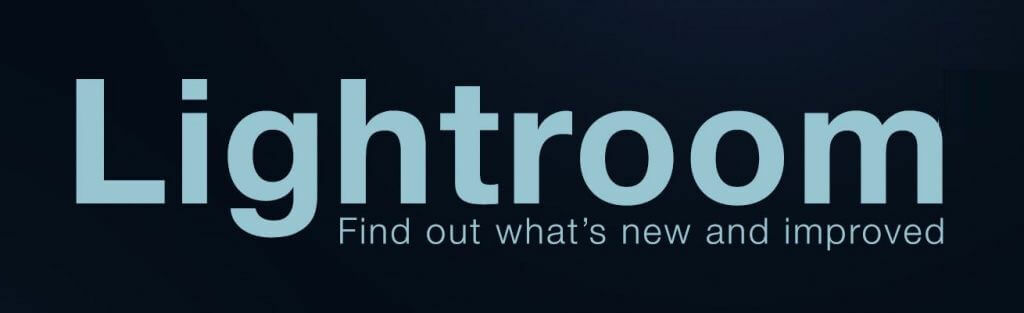
La toute nouvelle application vous permet de modifier, de redimensionner, d’organiser, de stocker et de partager facilement vos photos en pleine résolution, où que vous soyez.
Si vous cherchez un moyen simple d'utiliser un logiciel de redimensionnement d'images, alors Lightroom pourrait être exactment ce dont vous avez besoin.
L'outil a une interface simple à utiliser où vous pouvez facilement trouver les images que vous souhaitez redimensionner, recadrer of modifier selon vos préférences.
Dans l’ensemble, Lightroom est un outil solide pour redimensionner les images, meer il prend également en charge surees fonctionnalités bonus avancées.
Voyons rapidement ses caractéristiques-clé:
- Creez des graphiques sociaux, des video's en de pagina's Web
- Adobe Portfolio voor een votre propre site Web
- Stockage de photos dans le cloud (à partir de 20 Go – omgeving 4000 JPEG)
- Tutorials interactifs dans l'application
- Outils d'édition et de correction robustes
- Outils d'organisation en opties de Shareware

Adobe Lightroom
Légère et conviviale, cette application puissante satisfera tous vos besoins d’édition d’image.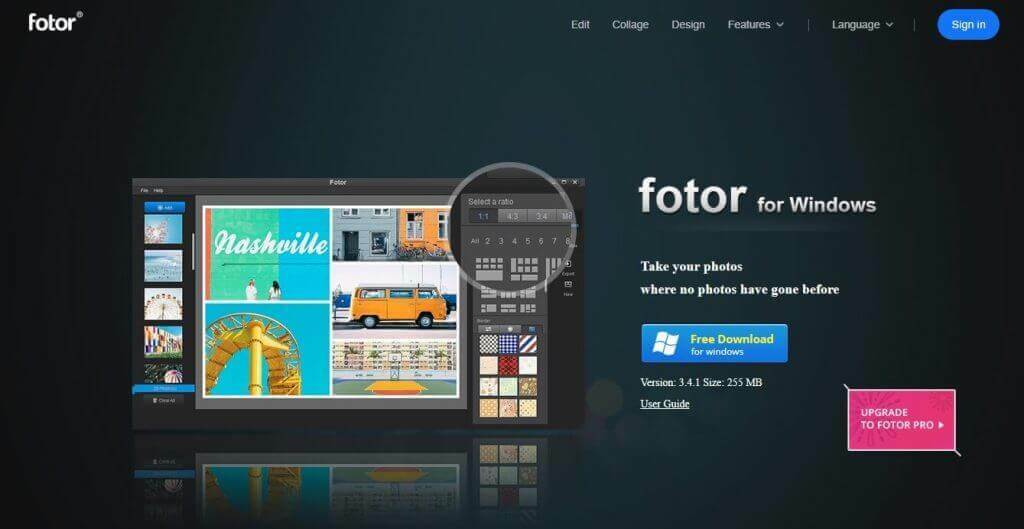
Fotor est un autre excellent outil qui peut fonctionner comme un redimensionneur d'image.
Il possède de nombreuses fonctionnalités, notamment la retouche, le recadrage, le redimensionnement, le séparateur en plusieurs autres.
Foto's die uit de puissant van de incroyablement komen, en die de mogelijkheid bieden om te converteren en de redimensionner des fichiers, hebben een keuze uit een keuze voor de nombreux utilisateurs.
Voyons rapidement ses caractéristiques-clé:
- Une collection généreuse de modèles prédéfinis, allant des conceptions de médias sociaux aux bannières YouTube
- Interface gemakkelijk te gebruiken door glisser-déposer
- Effecten en filters (ombre, transparant, sélecteur de couleur, enz.)
- Outils robustes pour éditer, retoucher, redimensionner, ajuster la couleur, la lumière et plus
- Bewerker van foto's HDR
- Capacités de collage en de conception graphique
⇒Obtenez Fotor

Si vous cherchez un redimensionneur d'images simple et facile à utiliser, vous ne devez pas rater cet outil. Ne vous y trompez pas, CorelDraw est un logiciel aussi puissant que possible.
Cette suite complète d’outils de conception graphic professionnelle vous offre tout ce dont vous avez besoin pour créer vos projets allant des outils de design, de l’illustratie vectorielle et de l'édition de photos aux outils de typographie.
Compatibel met meer dan 100 grafische formaten, importeur en exporteur van verschillende formaten en aanpassingen van de perfectie tot de verbeelding.
Voyons rapidement ses caractéristiques-clé:
- Solutions alimentées par l’IA (effets d’apprentissage automatique, outil de sélection intelligente et plus)
- Options de personalisation de l’espace de travail pour accélérer les flux de travail
- Ensemble d’outils d’édition impressionnant (filters, effets, masques, objectifs, Remplacer la couleur et plus)
- Ajustez la couleur et le ton, supprimez les imperfecties, corrigez la perspective, etc.
- AfterShot 3 HDR voor prachtige foto's met dynamische foto's die deel uitmaken van RAW-afbeeldingen
- Contrôle d'objet inégalé
⇒Obtenez Corel Draw

Luminar est un logiciel révolutionnaire doté de capacités d'édition photo incroyablement qui vous permettront de redimensionner, d'ajuster, d'affiner n'importe quelle image à la perfectie.
Bénéficiant d’une combinaison unique de fonctionnalités de conception bases sur l’IA professionnelle et d'une interface intuïtief, Luminar fait le choix parfait pour tous les utilisateurs, des avancés aux nieuwelingen.
Voyons rapidement ses caractéristiques-clé:
- Prijs en lading des fichiers RAW
- Exportez vers les principaux formats de fichiers, calques, masques et bien plus toegift
- Outils d'amélioration d'image alimentés par l'IA
- Montage niet-destructief
- Optimiseur avancé de contraste, de couleur en de details, traitement par lots et plus
- Correctie de l'objectif
⇒ Obtenez Luminar
Cela complète notre liste des meilleurs outils de redimensionnement d'images. Si vous avez d'autres solutions à nous propositionr, faites-le nous savoir dans les commentaires ci-dessous.

![9 beste software voor badkamerontwerp [3D-modellering]](/f/5307fd2e3b2cbfca161809176a443422.jpg?width=300&height=460)
